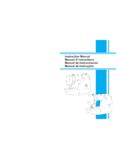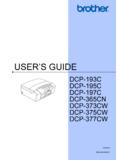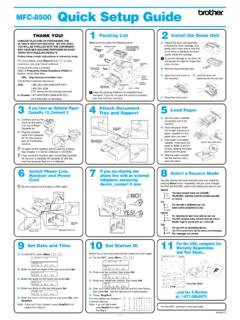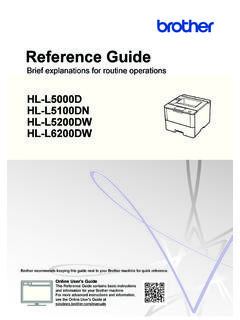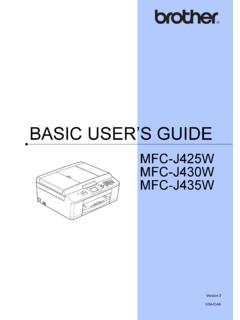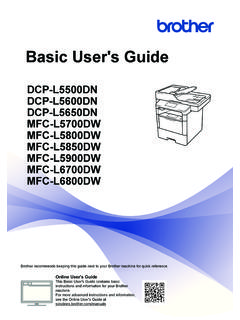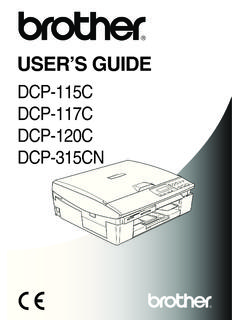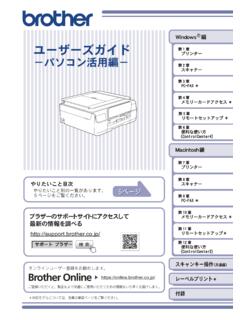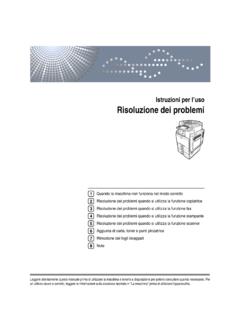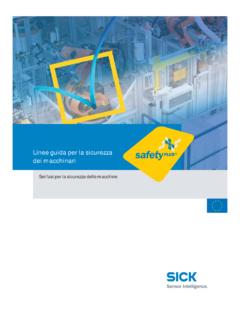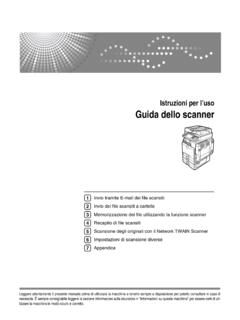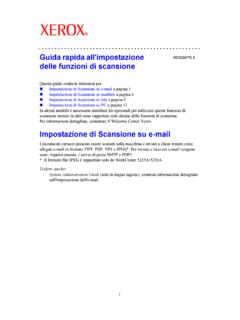Transcription of MFC-L6800DW MFC-L5750DW Guida per utenti …
1 Guida per utenti baseDCP-L5500 DNDCP-L6600 DWMFC-L5700 DNMFC-L5750 DWMFC-L6800 DWMFC-L6900DW Brother raccomanda di tenere questa Guida accanto alla macchina per una rapida utente in lineaQuesta Guida per utenti Base contiene istruzioni einformazioni di base per l'apparecchio istruzioni e informazioni pi avanzate,consultare la Guida utente in linea all' chiamare il servizio assistenza clientiSi prega di completare queste informazioni a titolo di riferimentofuturo:Numero modello:(cerchiare il numeromodello)DCP-L5500DN/DCP-L6600DW/MF C-L5700DN/ MFC-L5750DW / MFC-L6800DW /MFC-L6 900 DWNumero seriale: 1 Data dell acquisto:Luogo dell acquisto:1Il numero seriale posto sul retro della macchina . Conservare la Guida dell utente con laricevuta della vendita quale documentazione permanente dell acquisto, in caso di furti,incendi o servizi inerenti la il prodotto online all' 2015 Brother Industries, Ltd.
2 Tutti i diritti gli ultimi aggiornamenti dei driverAndare alla pagina Download relativa al proprio modello in Brother Solutions Center all per scaricare i tenere aggiornate le prestazioni della macchina , controllare gli aggiornamenti pi frequentidel firmware dell' utente e dove trovarleQuale Guida ?Cosa contiene?Dove si trova? Guida di sicurezzaprodottoLeggere per prima questa Guida . Leggere leIstruzioni per la sicurezza prima diconfigurare l'apparecchio. Consultare questaGuida per le limitazioni di carattere legale erelative ai marchi / NellaconfezioneGuida di installazionerapidaAttenersi alle istruzioni per configurarel'apparecchio e installare i driver e il softwareper il sistema operativo e il tipo diconnessione / NellaconfezioneGuida per utenti baseLeggere questa Guida per ottenereinformazioni sulle operazioni di base relativea fax, copia e scansione, nonch sulleoperazioni di manutenzione di base per lamacchina.
3 Consultare i suggerimenti per larisoluzione dei / NellaconfezioneGuida utente in lineaQuesta Guida comprende i contenuti dellaGuida per utenti alle informazioni relative alle funzioni distampa, scansione, copia, fax e BrotherControlCenter, la Guida contiene utiliinformazioni sull'utilizzo della macchina HTML e PDF /Brother SolutionCenter 1 Guida all'utilizzo deiservizi webQuesta Guida fornisce informazioni utili sullemodalit di accesso ai servizi Internetdall'apparecchio Brother, nonch sudownload di immagini, stampa dei dati eupload diretto dei file sui servizi PDF / BrotherSolutions Center 1 Guida AirPrintQuesta Guida fornisce informazioni utilisull'uso di AirPrint per stampare da OS o versioni successive e da iPhone,iPod touch.
4 IPad o altro dispositivo iOS sullamacchina Brother senza installare il driverdella PDF / BrotherSolutions Center 1 Guida Google Cloud PrintQuesta Guida fornisce informazionidettagliate sull'utilizzo dei servizi GoogleCloud Print per stampare tramite PDF / BrotherSolutions Center 1 Guida alla stampa e allascansione per dispositivimobili per BrotheriPrint&ScanQuesta Guida fornisce informazioni utili sullastampa da un dispositivo mobile e sullascansione dall'apparecchio Brother a undispositivo mobile durante la connessione auna rete Wi Fi .File PDF / BrotherSolutions Center 11 Visitare Guida utente in linea consente di ottenere ilmeglio dalla macchinaCi auguriamo che questa Guida sia utile. Per ulteriori informazioni sulle funzionalit dellamacchina, consultare la nostra Guida utente in linea.
5 Offre:Navigazione pi rapida!Casella di ricercaIndice di navigazione in un pannello gli argomenti in una sola guidaLayout istruzioni passo passoDotato di riepilogo nella parte superiore della Casella di ricerca2. Navigazione3. Riepilogo4. Istruzioni passo-passoPer visualizzare le Guide dell' utente onlineper visualizzare la Guida utente in linea e altre guide disponibili, visitare (Windows ) ora possibile accedere alle guide della macchina tramite le Brother Utilities. Lo strumentoBrother Utilities incluso nell installazione standard e, una volta installato, disponibile comescelta rapida sul desktop o dal menu Fare clic per iniziare. di Windows .iiiProblemi o quesiti? Consultare le risposte alledomande frequenti (FAQ), le soluzioni e i alla pagina delle FAQ e di risoluzione dei problemi su Brother Solutions Centerall' Fornisce diverse modalit di ricerca Visualizza le domande correlate per ulteriori informazioni Viene aggiornata regolarmente in base al feedback dei clientiPoich Brother Solutions Center viene aggiornato regolarmente, questa schermata soggetta amodifiche senza delle noteNella presente Guida dell utente vengono utilizzati i seguenti simboli e convenzioni: AVVERTENZAAVVERTENZA indica una potenziale situazione di pericolo che, se non viene evitata, pu comportare la morte o gravi infortuni.
6 ATTENZIONEATTENZIONE indica una potenziale situazione di pericolo che, se non viene evitata, pu comportare infortuni lievi o indica una situazione potenzialmente pericolosa che pu causare danni allecose o la perdita di funzionalit del specifica l'ambiente operativo, le condizioni di installazione o speciali condizioni icone dei suggerimenti segnalano suggerimenti utili e informazioni icone di pericolo elettrico avvertono della possibilit di scosse icone di pericolo di incendio avvertono della possibilit di segnali relativi alle superfici calde avvisano di non toccare le parti surriscaldate segnali di divieto indicano azioni che non devono essere stile grassetto identifica i pulsanti sul pannello dei comandi della macchina o sullo schermodel stile corsivo evidenzia un punto importante o rimanda a un argomento [Courier New]
7 Il font Courier New identifica i messaggi visualizzati sull LCD della di redazione e pubblicazioneIl presente manuale stato redatto e pubblicato per fornire le pi recenti informazioni sullasicurezza del prodotto al momento della pubblicazione. Le informazioni contenute nel presentemanuale possono essere soggette a il manuale pi recente, visitare il sito importante Questa documentazione valida sia per i modelli MFC sia per i modelli DCP. Leggere 'XXX-XXXX' come 'MFC/DCP-XXXX' (dove XXXX il nome del modello).vi1 Informazioni 1 Descrizione del pannello dei del touchscreen navigare sul Touchscreen alle utilit Brother (Windows )..7 Disinstallare il software e i driver Brother (Windows ).
8 7 Impostazione data e il volume dell della 9 Caricamento la carta nel vassoio ..9 Caricare la carta nel vassoio multifunzione (vassoio MP)..11 Modificare la funzione di controllo formato il formato carta e il tipo di di stampa della carta speciale ..143 Stampa .. 15 Stampare dal un documento (Macintosh)..15 Stampare un documento (Windows ) ..15 Stampare su entrambi i lati del foglio in automatico (Windows )..15 Stampare pi di una pagina su un unico foglio di carta (N su 1)(Windows )..16 Stampa su buste, carta spessa o .. 20 Copiare un di di di pi pagine su entrambi i lati della di un documento fronte-retro mediante l ADF ..25 Copia di un documento fronte-retro mediante il piano dello scanner.
9 26 Copiare un documento d'identit ..275 Scansione .. 28 Eseguire la scansione dal computer (Windows ) ..28 Salvare i documenti e le foto acquisiti in una cartella come file PDFutilizzando la modalit Avanzata di ControlCenter4(Windows )..28 SommarioviiEseguire la scansione utilizzando il pulsante di scansione sulla mediante il pulsante di scansione sulla 31 Prima del l la compatibilit della linea telefonica per sistemi VoIP ..32 Modalit di la corretta modalit di la durata squilli F/T (doppio squillo)..35 Impostare il numero di squilli prima che la macchina risponda (numero disquilli)..35 Memorizzare i i numeri nella o eliminazione di nomi o numeri dalla telefonici e dispositivi Over Internet Protocol (VoIP).
10 38 Connessione di un TAD (Telephone Answering Device, segreteriatelefonica) esterni e in derivazione ..38 Invio e ricezione di un fax mediante la un mediante il computer (PC-FAX)..41 Inviare fax dal computer ..41 Ricevere fax sul computer (solo Windows ) ..41 ARisoluzione dei 43 Identificare il problema ..43 Messaggi di errore e con telefono e dei problemi fax di altro di stampa o di di documenti e del documento o della carta di un documento della carta 64 Come immettere il testo nella macchina per la conformit al Regolamento della commissione 801/2013 ..65 Materiali di 67viiiDescrizione del pannello dei comandi432151. Lettore NFC (Near Field Communication) (disponibile solo per alcuni modelli) possibile usare l autenticazione di scheda toccando la scheda IC del lettore NFC sulpannello di il dispositivo Android supporta la funzione NFC, possibile stampare dal dispositivo oacquisire i documenti sul dispositivo allo stesso Display a cristalli liquidi touchscreen (LCD) possibile accedere ai menu e alle opzioni premendoli sul Pannello tattile (Indietro)Premere per tornare al menu precedente.